Връзката се прекъсва от err_network_changed - как да я поправите

- 4191
- 529
- Kerry Zieme
Понякога, когато работите в Google Chrome, може да срещнете грешка "връзката е прекъсната. Изглежда, че сте се свързали с друга мрежа "с кода на кода err_network_changed. В повечето случаи това не се случва често и просто натискане на бутона „Рестартиране“ решава проблема, но не винаги.
В тази инструкция, подробно за това, което е причинено от грешка, какво се разбира под „Вие сте свързани с друга мрежа, err_network_changed“ и как да поправите грешката, ако проблемът възникне редовно.
Причината за грешката „изглежда, че сте се свързали с друга мрежа“
Накратко, грешката err_network_changed се появява в тези моменти, когато всякакви мрежови параметри се променят в сравнение с тези, които току -що са били използвани в браузъра.

Например, можете да се сблъскате с съобщението, че сте свързани с друга мрежа след промяна на някои параметри на интернет връзка, след рестартиране.
Ако грешката се съхранява или се появява редовно, очевидно промяната в мрежовите параметри причинява някакъв допълнителен нюанс, който понякога е трудно да се намери на начинаещ потребител.
Корекция за корекция "връзка" ERR_NETWORK_CHANGED
Освен това, най -честите причини за редовното появяване на проблема err_network_changed в Google Chrome и методи за тяхната корекция.
- Инсталирани виртуални мрежови адаптери (например, инсталирани от VirtualBox или Hyper-V), както и софтуер за VPN, Hamachi и т.н.P. В някои случаи те могат да работят неправилно или нестабилно (например след актуализиране на Windows), конфликт (ако има няколко). Решение - Опитайте се да ги деактивирате/изтриете и проверете дали това ще реши проблема. В бъдеще, ако е необходимо, преинсталирайте отново.
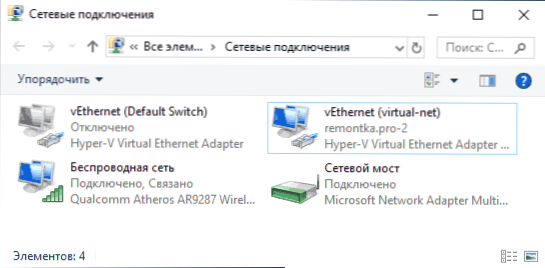
- Когато се свързвате с интернет чрез кабел, свободно свързан или слабо изцеден кабел в мрежовата карта.
- Понякога - антивируси и защитни стени: Проверете дали грешката се показва след прекъсването им. Ако не, може да има смисъл напълно да изтриете това защитно решение, след което е да го инсталирате отново.
- Реактивни времена с доставчика на нивото на рутера. Ако по някаква причина (лошо вмъкнат кабел, проблеми с мощност, прегряване, фърмуер с блясък), вашият рутер постоянно губи връзка с доставчика и след това го възстановява отново, в хрома на компютър или лаптоп можете да получавате редовно съобщение за Свързване към друга мрежа. Опитайте се да проверите работата на Wi-Fi рутера, да актуализирате фърмуера, да разгледате системния дневник (обикновено е в секцията „Администрация“ на уеб интерфейса на рутера) и вижте дали има постоянно повтарящи се връзки.
- IPv6 протокол или по -скоро някои аспекти на работата му. Опитайте се да деактивирате IPv6 за вашата интернет връзка. За да направите това, натиснете клавишите Win+R на клавиатурата, въведете NCPA.Cpl И щракнете върху Enter. След това отворете (през менюто на десния бутон) Свойствата на вашата интернет връзка, в списъка на компонентите, намерете "IP версия 6" и премахнете маркировката срещу нея. Прилагайте промени, изключете се от интернет и отново се свържете с мрежата.
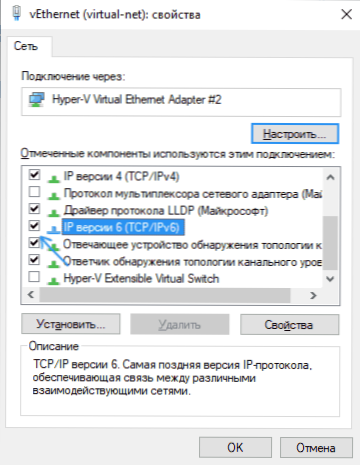
- Неправилен контрол на мощността на мрежовия адаптер. Опитайте: В диспечера на устройството намерете мрежовия адаптер, използван за свързване към Интернет, отворете неговите свойства и в раздела за контрол на захранването (ако има такава), премахнете маркировката „Разрешете прекъсването на това устройство да спести енергия“. Когато използвате Wi -FI, добавете към контролния панел - захранване - Настройване на веригата за захранване - Променете допълнителните параметри на захранването и в секцията „Параметрите на адаптера на безжичната мрежа„ Инсталирайте „Максимална производителност“.
Ако никой от тези методи не помогне за корекция, обърнете внимание на допълнителни методи в статията, не работи в Интернет на компютър или лаптоп, по -специално на моменти, свързани с DNS и драйвери. В Windows 10 има смисъл да нулирате параметрите на мрежовия адаптер.
- « Семейна връзка - Устройството беше блокирано, невъзможно е да се отключи - какво да се прави?
- Възможно ли е да се възстановят данните от SD картата, форматирани като вътрешна памет на Android »

